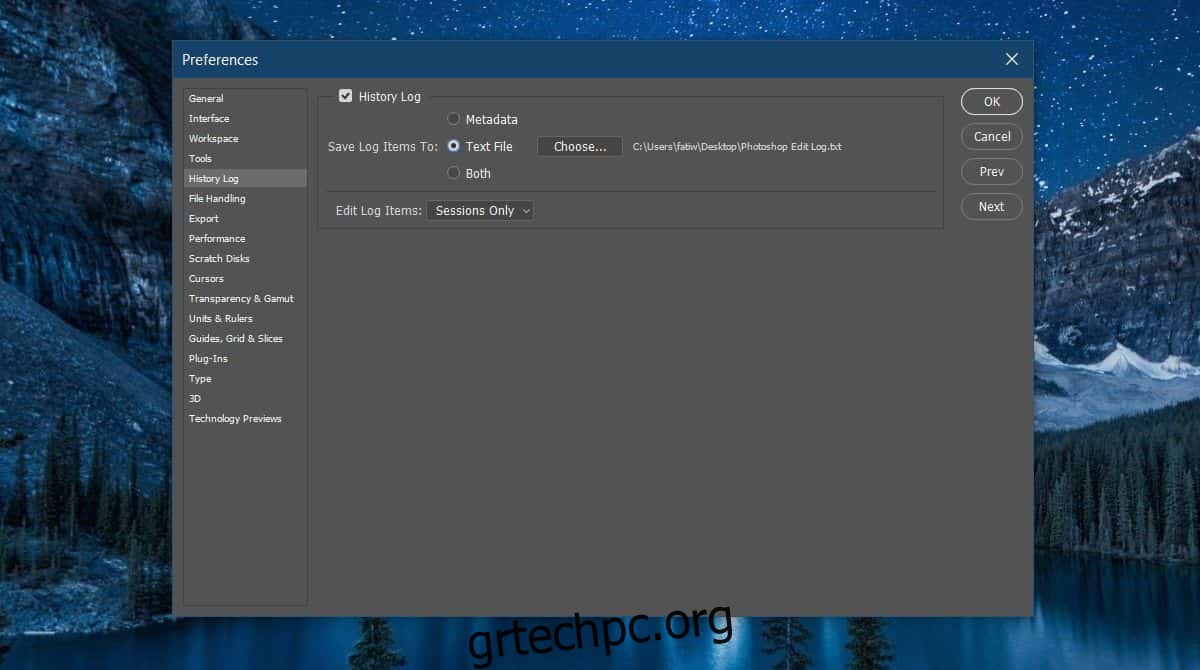Το Photoshop διαθέτει μια δυνατότητα ιστορικού που σας επιτρέπει να ελέγξετε τα βήματα που έχετε κάνει στο τρέχον αρχείο. Είναι χρήσιμο όταν πρέπει να ελέγξετε το αποτέλεσμα που έχετε εφαρμόσει ή οτιδήποτε άλλο έχετε κάνει. Τα πάντα, από μια απλή αντιγραφή/επικόλληση μέχρι κινούμενα αντικείμενα υπάρχουν. Αυτό που λίγοι γνωρίζουν είναι ότι μπορείτε επίσης να αποθηκεύσετε το ιστορικό αρχείων του Photoshop σε ένα αρχείο κειμένου στο Photoshop.
Δεν είναι ενεργοποιημένο από προεπιλογή και το Photoshop γράφει στο ίδιο αρχείο, οπότε ίσως χρειαστεί να δουλέψετε λίγο με αυτό. Αυτό λειτουργεί τόσο σε Mac όσο και σε Windows.
Αποθήκευση ιστορικού αρχείου Photoshop
Ανοίξτε το Photoshop και μεταβείτε στο Edit>Preferences. Μεταβείτε στην καρτέλα Ιστορικό Αρχείο στο παράθυρο προτιμήσεων. Ενεργοποιήστε την επιλογή “Αρχείο ιστορικού”. Μόλις ενεργοποιηθεί, οι άλλες επιλογές στην καρτέλα θα γίνουν ενεργές.
Επιλέξτε «Αρχείο κειμένου» στην περιοχή Αποθήκευση στοιχείων καταγραφής σε και επιλέξτε πού θέλετε να αποθηκεύσετε το αρχείο.
Στη συνέχεια, αποφασίστε πόσες λεπτομέρειες πρέπει να έχει το αρχείο καταγραφής. Εάν παραμείνετε στην επιλογή «Μόνο περίοδοι λειτουργίας», θα καταγράφει μόνο ποια αρχεία ανοίγετε, κλείνετε και ποια αποθηκεύετε.
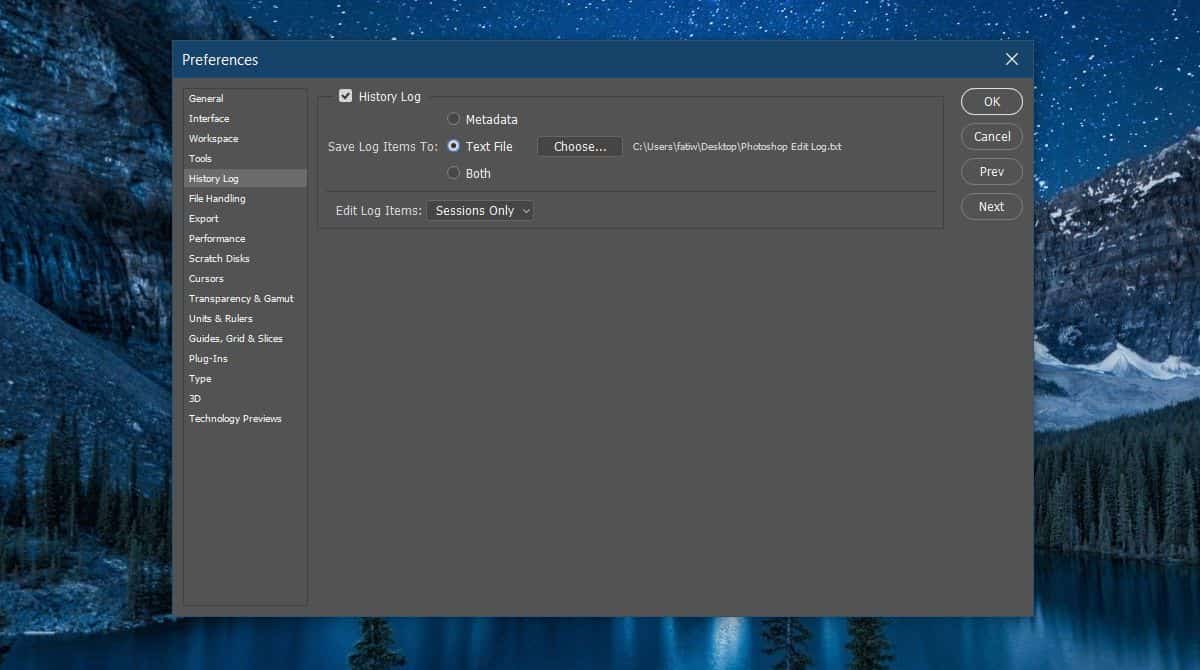
Έτσι φαίνεται. Εάν ξεχνάτε συχνά με ποια αρχεία εργάζεστε, αυτές οι πληροφορίες θα είναι πολύ χρήσιμες.
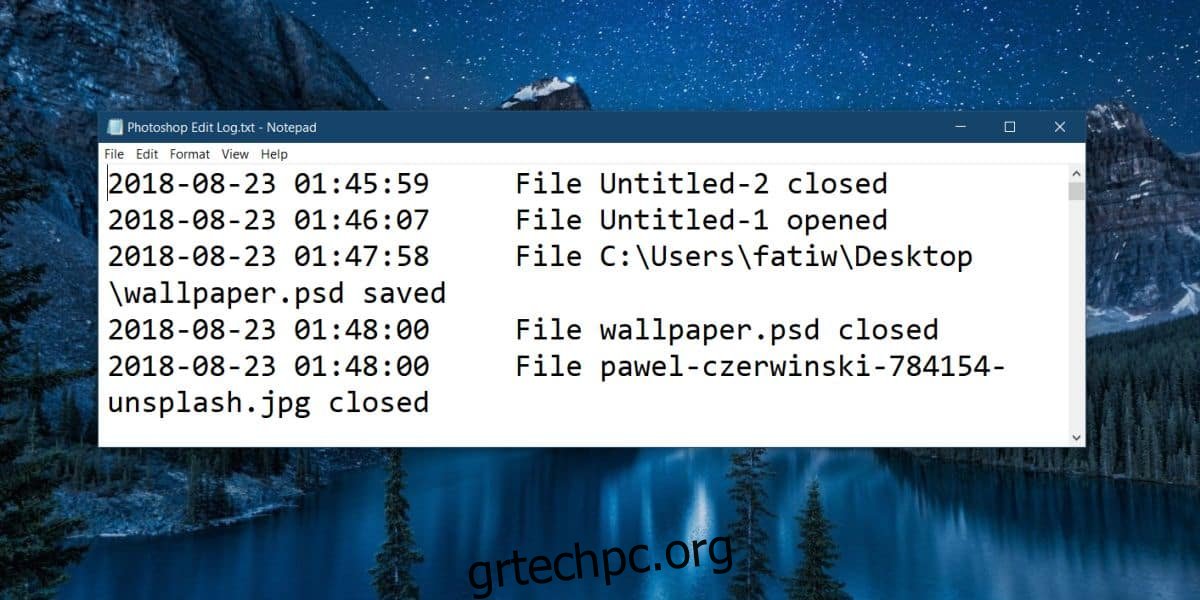
Εάν χρειάζεστε περισσότερες λεπτομέρειες στο αρχείο καταγραφής, ανοίξτε το αναπτυσσόμενο μενού Επεξεργασία στοιχείων καταγραφής και επιλέξτε Λεπτομερής ή Συνοπτική επιλογή. Και τα δύο θα περιλαμβάνουν τα βήματα που εκτελέσατε στο αρχείο Photoshop. Η επιλογή Λεπτομερή θα σας δώσει προφανώς περισσότερες λεπτομέρειες για το τι κάνατε ενώ η επιλογή Συνοπτική σας δίνει τα βήματα αλλά όχι με πολλές λεπτομέρειες.
Τώρα το ερώτημα είναι πώς να εργαστείτε με το αρχείο καταγραφής όταν το αρχείο καταγραφής κάθε αρχείου θα γραφτεί σε αυτό. Αυτό που μπορείτε να κάνετε είναι να μετακινήσετε μη αυτόματα το αρχείο καταγραφής αφού κλείσετε ένα αρχείο και ανοίξετε ένα άλλο. Αυτό φυσικά θα είναι γελοία κουραστικό γιατί κάθε φορά που επεξεργάζεστε το αρχείο, δημιουργείται ένα νέο αρχείο καταγραφής και θα πρέπει να το μετακινείτε. Θα πρέπει επίσης να παρακολουθείτε όλα τα αρχεία καταγραφής που προορίζονται για ένα συγκεκριμένο αρχείο Photoshop.
Από την άλλη πλευρά, μπορείτε εύκολα να διατηρήσετε την εργασία από κάθε περίοδο λειτουργίας ξεχωριστά με τα αρχεία καταγραφής. Εάν διατηρείτε το ίδιο αρχείο καταγραφής, δεν θα αντικαταστήσει κανένα ιστορικό. Θα έχετε απλώς ένα πολύ, πολύ μεγάλο, μη διαχειρίσιμο αρχείο καταγραφής για να διαβάσετε. Τούτου λεχθέντος, μπορείτε να χρησιμοποιήσετε τη συνάρτηση Εύρεση και να περιορίσετε τις εγγραφές καταγραφής με βάση το όνομα του αρχείου, εάν ονομάσετε σωστά τα αρχεία.
Θα εξακολουθείτε να μπορείτε να βλέπετε το ιστορικό μέσα στο Photoshop.